より多くの方に自分の作品を知ってもらうためにセンスのいい告知画像やDMを作りたいものの、なんだかうまくいかない、見栄えがしない、時間がかかる…というお悩みを抱える方は多いのではないでしょうか。そんな方にオススメの無料デザインツールとその使い方を紹介します。
Canva(キャンバ)とは
ウェブブラウザ上やスマートフォン上で操作して使う、オンラインのデザインツールです。以下のリンクからアクセスすることができます。
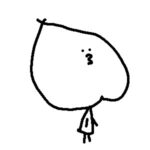
イマドキの大学生はCanvaでプレゼンスライドやインスタ画像を編集するんですって…! 知り合いの現役大学生に教えてもらって、あまりの便利ツールに感動したものです。
Canvaを使った告知画像づくりは、以下のような方にオススメです。
一部機能は有料ですが、無料でも使える素材やテンプレートが多いため簡単な告知画像なら無料で十分です。Canvaでできることはたくさんあるので、詳細な説明は以下の公式サイトの説明をご確認ください。(↓)
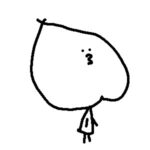
このページでは、展示会などの文字情報+自作イラストを組み合わせて、オシャレな告知画像や展示アイテムを作ることにフォーカスして紹介していきます。
魅力①すぐに使えるテンプレートが豊富
公式サイトによると、60万点以上のテンプレートが存在しています。(一部テンプレートは有料です)
テンプレートをもとに自分なりに加工することで自分用の告知画像を作ることができます。テンプレートはたくさんあって迷ってしまうのですが、まずはとりあえず気になるものをクリックして、オススメテンプレートを見ながらよりイメージに近いもの見つけることができます。
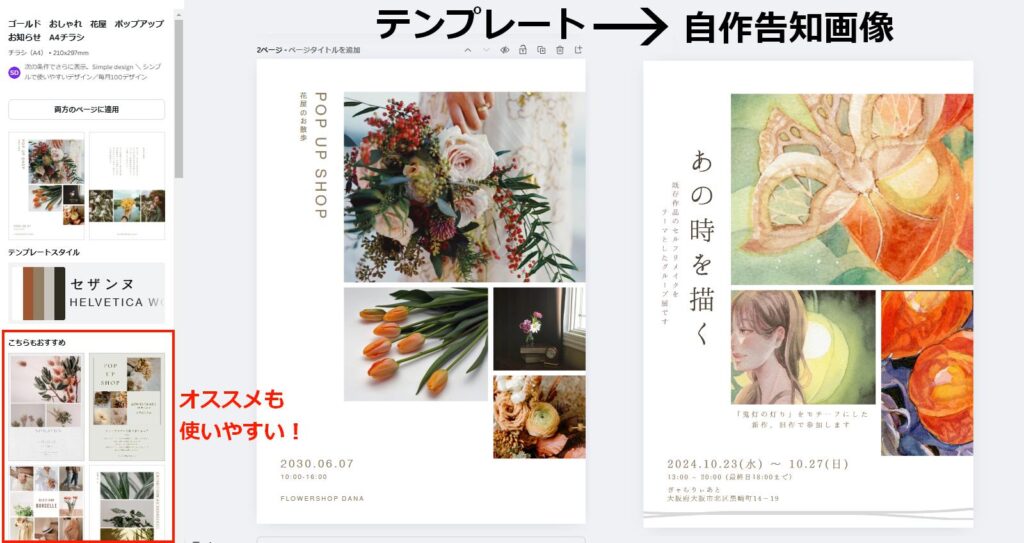
魅力②無料でも使える素材・フォントがたくさん
公式サイトによると、写真などの素材が100万点、日本語フォントも500種類以上存在します。一部は有料とはいえ、無料のものだけでも十分満足の行くものが作れます。
こちらは無料で使える漢字が存在するフォントの一例です。↓

可愛いものからカッコいいもの、個性的なものまで無料でも幅広く揃っています。英字フォントも含めれば本当に数が多く、おしゃれなデザインづくりに役立ちます。
グラフィック素材も豊富で、例えば飾り文字や飾り枠になりそうなデザイン、アクセントになるちょっとした画像などもたくさんあります。(↓)
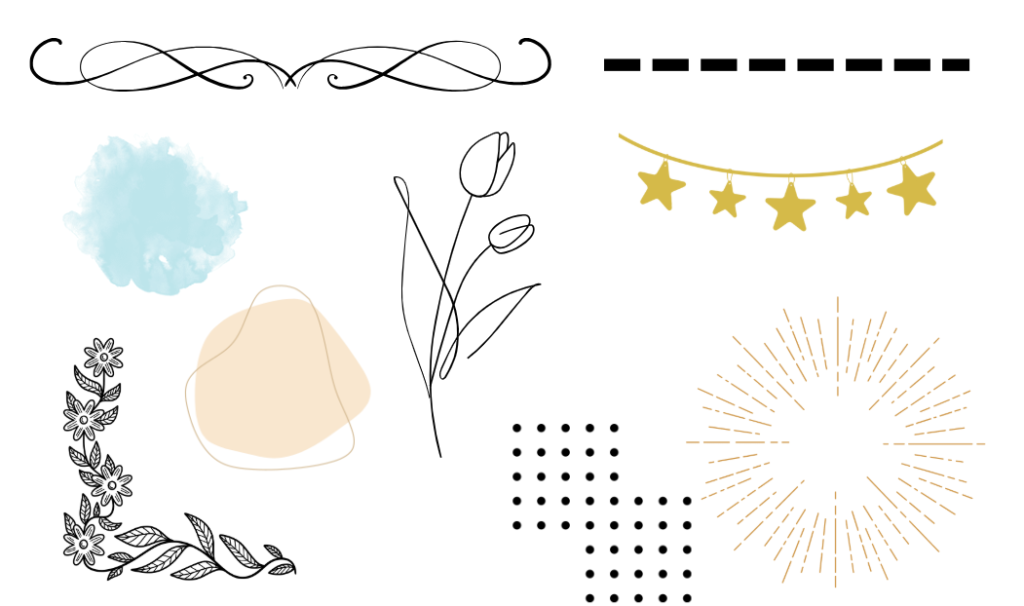
さすがに凝ったものは有料のものが多いですが、展示告知などは自分の作品がメインの素材になると思いますので、逆に目立ちすぎないシンプルなグラフィックの方がよいと思います。
魅力③操作が直感的で分かりやすい
photoshop、illustratorなどの専門的なソフトを使ったこともありますが、いろんな機能がたくさんあるわりに全然つかいこなせなくて…。仕事で使い慣れているpowerpointの方が使いやすい…とまで思ってpowerpointで告知画像を作っていた時期もありました。そんな私でもCanvaの操作性は直感的でとても分かりやすいです。
例えば、画像のはめ込み。縦横を揃えたり、同じサイズで画像を揃えると見栄えがいいですが、どの画像がいいか画像を差し替えたり、並べ替えたりしていると気が付いたらズレてしまいますよね。
canvaのフレーム機能を使えば、そのままのサイズ・位置で画像を差し替えられるので、配置が崩れる心配がありません。

またフォントの色を変える操作一つとっても、使っている画像から色を自動で拾ってきて色を候補に挙げてくれるので、スポイトツールで色を取ってくる必要がありません。
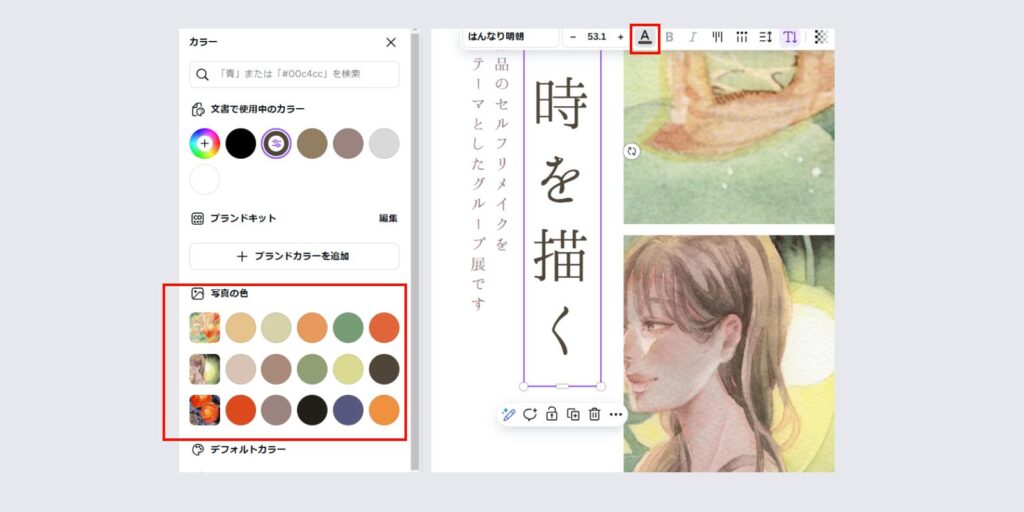
色やフォントの組み合わせを考えるのも面倒…というときは、色とフォントが組み合わさった「スタイル」を変更すれば、簡単に雰囲気を変えたバージョンが見れますので、イメージを膨らませるのに役立ちます。
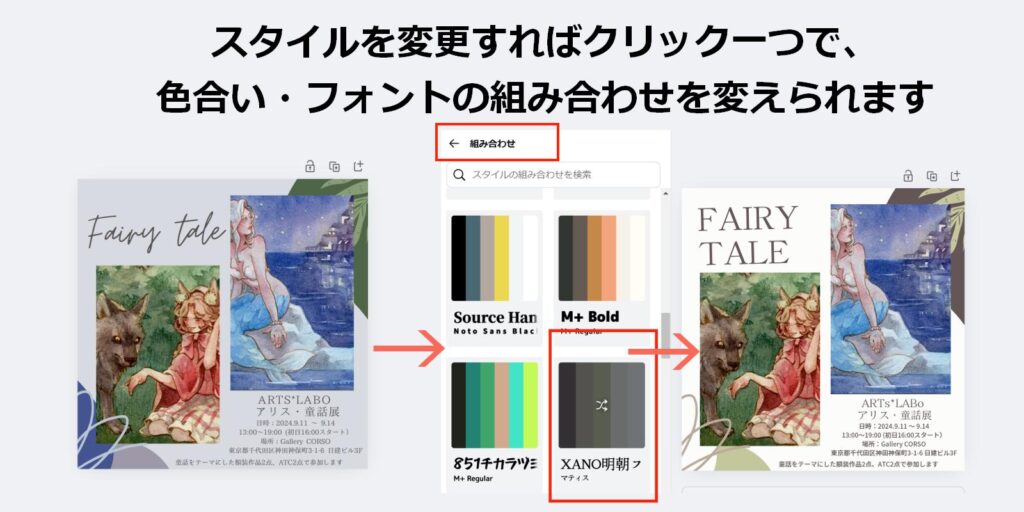
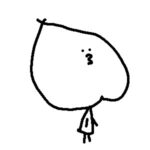
ゼロベースで作っていくのは大変ですが、まずは気になるテンプレートをもとに使いたい作品画像を当てはめてスタイルを色々いじっているうちに、自分がやりたいことが見えてくると思います!
使い方例
全てcanvaでの無料テンプレートや素材・フォントで作ったものです。ご参考にどうぞ。
DM(告知画像)
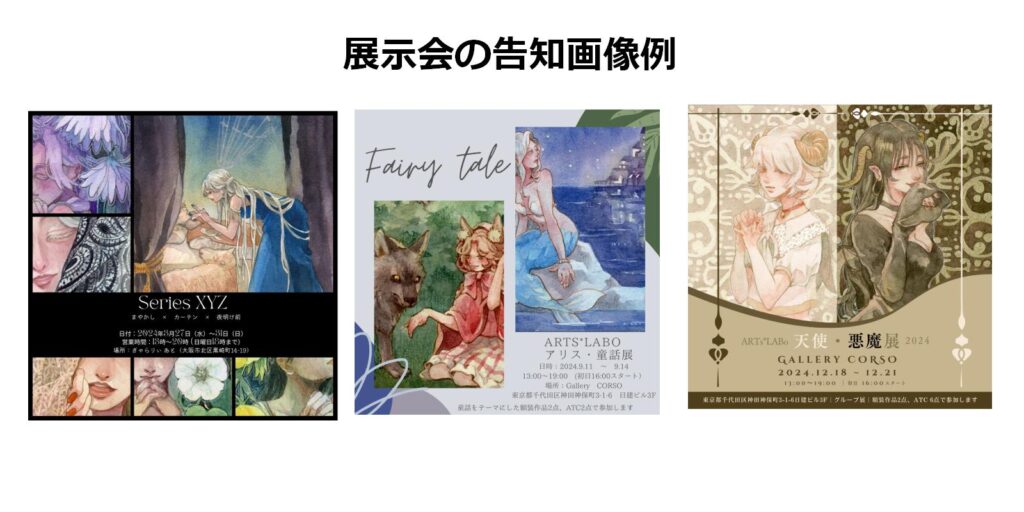
オシャレな告知画像があればSNSでの宣伝もバッチリですね! 告知画像を同じデザインを使いまわすのは楽ですが、見飽きられてしまうかもしれません。canvaを使って展示会にあわせた雰囲気で作れば毎回新鮮です。
通販商品ページ
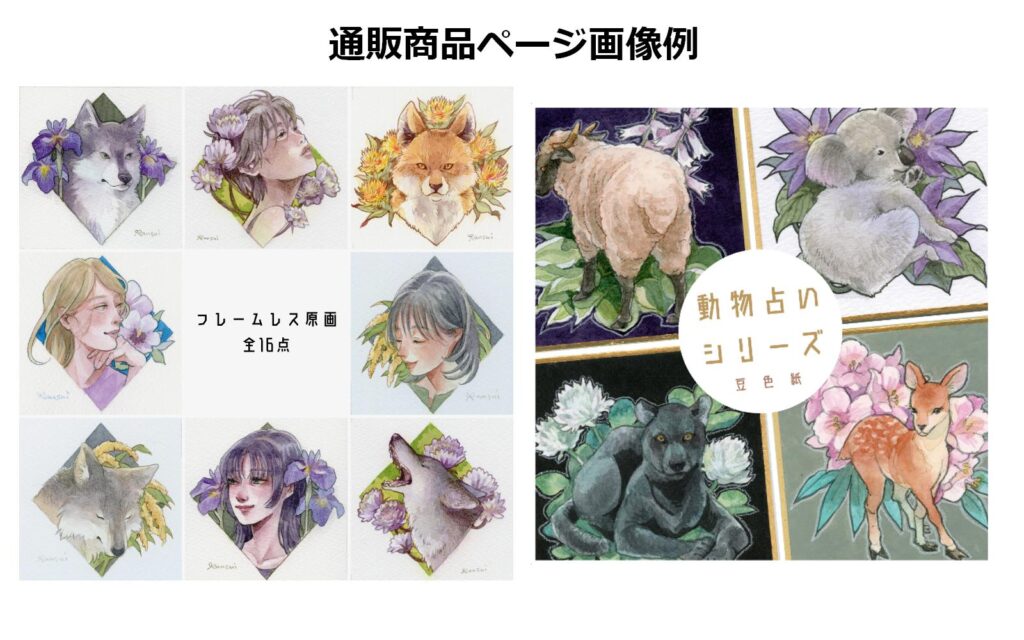
たとえば商品ページのような、同じような画像をたくさん並べる時にはフレーム機能がとても便利です。
キャプション
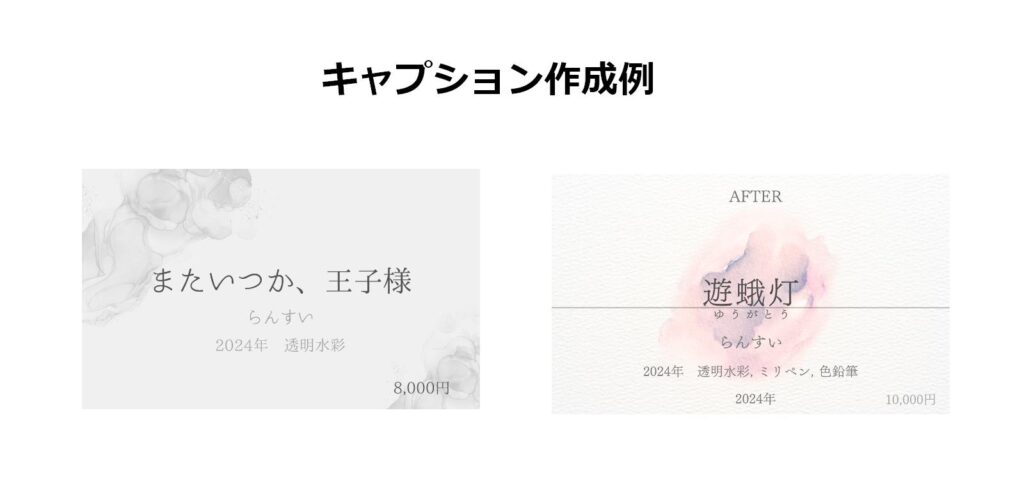
名刺やショップカード用のテンプレートも豊富なので、それをもとにすれば簡単にオシャレキャプションが作れます。
使っていい場面は?
他の人が作ったテンプレートや素材を使って作ったデザインをSNSで使ったり、展示販売プロモーション用に使ったりしてOKなのか気になる方もいますよね。canvaを利用した場合の著作権と商用利用についてまとめてみました。(2024年11月現在の規約に基づく)
(※今回は展示会用のDM画像などのように、作成したデザインを自分の作品の販売促進や広告のプロモーションに用いる場面を中心に解説しています。canvaを使って作ったテンプレートやグッズのように、デザインそのものまたはその印刷物を販売する場合にはご自身で規約をよくご確認ください。)
展示や販売の宣伝広告用にデザインを作り、SNSや印刷物として用いることは問題ありません。
まとめ
とっても便利でオシャレなデザインツール・Canvaを使って、無料でも簡単に展示会告知やキャプションなどが作れます。チラシやDMをCanva内で入稿して印刷するサービスもありますので、便利ですね。
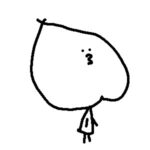
Canvaで簡単にオシャレ画像を作ることで節約した時間分、制作に没頭できますね!



